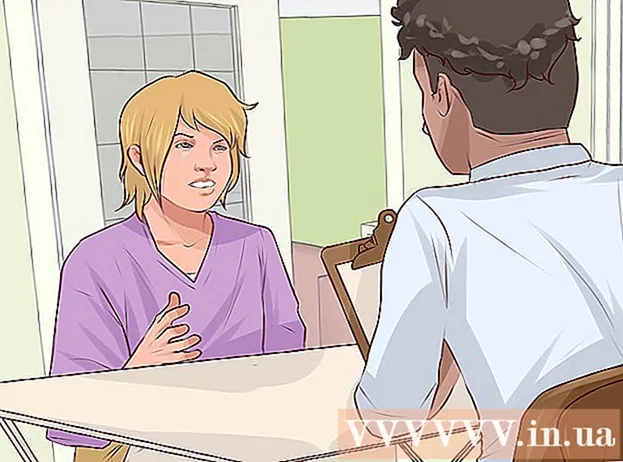நூலாசிரியர்:
Frank Hunt
உருவாக்கிய தேதி:
12 மார்ச் 2021
புதுப்பிப்பு தேதி:
1 ஜூலை 2024

உள்ளடக்கம்
- அடியெடுத்து வைக்க
- 2 இன் முறை 1: மைய உரை கிடைமட்டமாக
- முறை 2 இன் 2: மைய உரை செங்குத்தாக
- உதவிக்குறிப்புகள்
மைக்ரோசாஃப்ட் வேர்ட் உங்கள் ஆவணங்களைத் தனிப்பயனாக்குவதற்கான ஒரு பெரிய அளவிலான விருப்பங்களை வழங்குகிறது - உண்மையில், ஒரு உரையை மையப்படுத்துவது போன்ற எளிய விஷயங்களை எவ்வாறு செய்வது என்று கண்டுபிடிப்பது கடினம். அதிர்ஷ்டவசமாக, இந்த முறை உங்களுக்குத் தெரிந்தவுடன் நினைவில் கொள்வது எளிது. பக்கத்தின் மேலே உள்ள "பத்தி" லேபிளின் கீழ் உள்ள "மையம்" விருப்பத்தை சொடுக்கவும் (அல்லது Ctrl + E ஐ அழுத்தவும், மையப்படுத்தப்பட்ட மற்றும் இடது சீரமைக்கப்பட்ட உரைக்கு இடையில் மாற குறுக்குவழி).
அடியெடுத்து வைக்க
2 இன் முறை 1: மைய உரை கிடைமட்டமாக
 நீங்கள் மையப்படுத்த விரும்பும் உரையைத் தேர்ந்தெடுக்கவும். ஆவணத்தில் ஏற்கனவே உரை இருந்தால், அதை முதலில் தேர்ந்தெடுக்க வேண்டும். நீங்கள் மையப்படுத்த விரும்பும் உரையின் தொடக்கத்தில் மவுஸ் கர்சரை வைக்கவும். இடது சுட்டி பொத்தானைக் கிளிக் செய்து பிடிக்கவும். நீங்கள் தேர்ந்தெடுக்க விரும்பும் உரையின் முடிவில் கர்சரை நகர்த்தவும். உரையை இப்போது வெளிப்படையான நீல சட்டத்தால் சூழ வேண்டும்.
நீங்கள் மையப்படுத்த விரும்பும் உரையைத் தேர்ந்தெடுக்கவும். ஆவணத்தில் ஏற்கனவே உரை இருந்தால், அதை முதலில் தேர்ந்தெடுக்க வேண்டும். நீங்கள் மையப்படுத்த விரும்பும் உரையின் தொடக்கத்தில் மவுஸ் கர்சரை வைக்கவும். இடது சுட்டி பொத்தானைக் கிளிக் செய்து பிடிக்கவும். நீங்கள் தேர்ந்தெடுக்க விரும்பும் உரையின் முடிவில் கர்சரை நகர்த்தவும். உரையை இப்போது வெளிப்படையான நீல சட்டத்தால் சூழ வேண்டும்.  மேல் கருவிப்பட்டியில் உள்ள "மையம்" பொத்தானைக் கிளிக் செய்க. இந்த வழிமுறைகளைப் பின்பற்றவும்:
மேல் கருவிப்பட்டியில் உள்ள "மையம்" பொத்தானைக் கிளிக் செய்க. இந்த வழிமுறைகளைப் பின்பற்றவும்: - வேர்ட் சாளரத்தின் மேலே உள்ள கருவிப்பட்டியைப் பாருங்கள் (அனைத்து விருப்பங்களும் உள்ள பகுதி). மேல் இடது மூலையில் உள்ள "தொடக்கம்" என்ற வார்த்தையைத் தேர்ந்தெடுக்க வேண்டும் (இது இயல்புநிலை). இல்லையென்றால் (அல்லது உங்களுக்குத் தெரியாவிட்டால்), "தொடங்கு" என்பதைக் கிளிக் செய்க.
- அடுத்து, "தொடங்கு" க்கு கீழே மற்றும் வலதுபுறத்தில் உள்ள "பத்தி" என்ற தலைப்பின் கீழ் பாருங்கள். இடது, மையம் மற்றும் வலதுபுறம் சீரமைக்கப்பட்ட உரையுடன் பக்கங்களைப் போல தோற்றமளிக்கும் மூன்று சிறிய பொத்தான்களை நீங்கள் காண வேண்டும்.
- உரையை மையமாகக் கொண்ட பொத்தானைக் கிளிக் செய்க.
 உரையைத் தேர்வுநீக்கு. நீங்கள் தேர்ந்தெடுத்த உரை இப்போது இடது மற்றும் வலது விளிம்புகளுக்கு இடையில் சமமாக சீரமைக்கப்பட வேண்டும். இப்போது நீங்கள் தட்டச்சு செய்ய விரும்பும் இடத்தைக் கிளிக் செய்து, மீதமுள்ள ஆவணத்துடன் தொடரவும்.
உரையைத் தேர்வுநீக்கு. நீங்கள் தேர்ந்தெடுத்த உரை இப்போது இடது மற்றும் வலது விளிம்புகளுக்கு இடையில் சமமாக சீரமைக்கப்பட வேண்டும். இப்போது நீங்கள் தட்டச்சு செய்ய விரும்பும் இடத்தைக் கிளிக் செய்து, மீதமுள்ள ஆவணத்துடன் தொடரவும். - உரை மையமாக இல்லாவிட்டால், மைய பொத்தானை அழுத்துவதற்கு முன்பு நீங்கள் அதை தவறுதலாக தேர்வுநீக்கம் செய்திருக்கலாம். பக்கத்தில் வேறு எங்கும் கிளிக் செய்யாமல், உரையைத் தேர்ந்தெடுக்கும்போது அதை மையப்படுத்த வேண்டும்.
 நீங்கள் இதுவரை எதையும் தட்டச்சு செய்யவில்லை என்றால் "மையம்" பொத்தானைக் கிளிக் செய்க. ஆவணம் முற்றிலும் காலியாக இருந்தால், முன்பு குறிப்பிட்டபடி "மையம்" பொத்தானைக் கிளிக் செய்து, நீங்கள் தட்டச்சு செய்யும் அனைத்து உரையும் மையமாக சீரமைக்கப்படும்.
நீங்கள் இதுவரை எதையும் தட்டச்சு செய்யவில்லை என்றால் "மையம்" பொத்தானைக் கிளிக் செய்க. ஆவணம் முற்றிலும் காலியாக இருந்தால், முன்பு குறிப்பிட்டபடி "மையம்" பொத்தானைக் கிளிக் செய்து, நீங்கள் தட்டச்சு செய்யும் அனைத்து உரையும் மையமாக சீரமைக்கப்படும். - ஆவணத்தின் முடிவில் மையப்படுத்தப்பட்ட உரையைச் சேர்க்க விரும்பினால், ஆவணத்தின் முடிவில் கிளிக் செய்து, ஒரு புதிய வரியைத் தொடங்க Enter அல்லது திரும்ப விசையை அழுத்தவும், பின்னர் "மையம்" பொத்தானைக் கிளிக் செய்க.
 அல்லது Ctrl + E ஐ அழுத்தவும். இந்த முக்கிய கலவையுடன் இடது-சீரமைக்கப்பட்ட உரைக்கும் மையப்படுத்தப்பட்ட உரைக்கும் இடையில் முன்னும் பின்னுமாக மாறுகிறீர்கள். தேர்ந்தெடுக்கப்பட்ட உரையுடன் பயன்படுத்தும்போது, உரை மையமாக மாறுகிறது (நீங்கள் விசைகளை மீண்டும் அழுத்தும்போது மீண்டும்). வெற்று வரியில் இதைப் பயன்படுத்துவது கர்சர் சீரமைப்பை மாற்றிவிடும், இதனால் நீங்கள் தட்டச்சு செய்யும் அடுத்த சொற்கள் மையமாக இருக்கும்.
அல்லது Ctrl + E ஐ அழுத்தவும். இந்த முக்கிய கலவையுடன் இடது-சீரமைக்கப்பட்ட உரைக்கும் மையப்படுத்தப்பட்ட உரைக்கும் இடையில் முன்னும் பின்னுமாக மாறுகிறீர்கள். தேர்ந்தெடுக்கப்பட்ட உரையுடன் பயன்படுத்தும்போது, உரை மையமாக மாறுகிறது (நீங்கள் விசைகளை மீண்டும் அழுத்தும்போது மீண்டும்). வெற்று வரியில் இதைப் பயன்படுத்துவது கர்சர் சீரமைப்பை மாற்றிவிடும், இதனால் நீங்கள் தட்டச்சு செய்யும் அடுத்த சொற்கள் மையமாக இருக்கும்.  சீரமைப்பை மாற்ற மற்ற பொத்தான்களைப் பயன்படுத்தவும். கருவிப்பட்டியில் உள்ள "மையம்" பொத்தானுக்கு அடுத்துள்ள பொத்தான்களைப் பயன்படுத்தி வெவ்வேறு உரை சீரமைப்புகளைப் பெறலாம். அவை அனைத்தும் நடுத்தர பொத்தானைப் போலவே செயல்படுகின்றன. இடமிருந்து வலமாக, சீரமைப்பு பொத்தான்கள்:
சீரமைப்பை மாற்ற மற்ற பொத்தான்களைப் பயன்படுத்தவும். கருவிப்பட்டியில் உள்ள "மையம்" பொத்தானுக்கு அடுத்துள்ள பொத்தான்களைப் பயன்படுத்தி வெவ்வேறு உரை சீரமைப்புகளைப் பெறலாம். அவை அனைத்தும் நடுத்தர பொத்தானைப் போலவே செயல்படுகின்றன. இடமிருந்து வலமாக, சீரமைப்பு பொத்தான்கள்: - இடதுபுறமாக சீரமைக்கவும்
- மையப்படுத்துதல்
- வலதுபுறம் சீரமைக்கவும்
- நியாயப்படுத்துங்கள் (மையப்படுத்தலைப் போன்றது, சொற்கள் தானாக நீட்டப்படுவதைத் தவிர அனைத்து வரிகளும் ஒரே அகலமாக இருக்கும்).
முறை 2 இன் 2: மைய உரை செங்குத்தாக
 நீங்கள் மையப்படுத்த விரும்பும் உரையைத் தேர்ந்தெடுக்கவும். இந்த முறை பக்கத்தின் மேல் மற்றும் கீழ் விளிம்புகளுக்கு இடையில் உரையை பாதியிலேயே சீரமைக்கிறது. தொடங்க, நீங்கள் கிடைமட்டமாக சீரமைப்பதைப் போலவே உரையையும் தேர்ந்தெடுக்கவும் (மேலே உள்ள முறையைப் பார்க்கவும்).
நீங்கள் மையப்படுத்த விரும்பும் உரையைத் தேர்ந்தெடுக்கவும். இந்த முறை பக்கத்தின் மேல் மற்றும் கீழ் விளிம்புகளுக்கு இடையில் உரையை பாதியிலேயே சீரமைக்கிறது. தொடங்க, நீங்கள் கிடைமட்டமாக சீரமைப்பதைப் போலவே உரையையும் தேர்ந்தெடுக்கவும் (மேலே உள்ள முறையைப் பார்க்கவும்). - நீங்கள் இதுவரை எதையும் தட்டச்சு செய்யவில்லை என்றால் இந்த படிநிலையைத் தவிர்க்கவும். நீங்கள் முடித்ததும், நீங்கள் தட்டச்சு செய்யும் உரை செங்குத்தாக மையமாக இருக்கும்.
 "தளவமைப்பு" மெனுவைத் திறக்கவும். இந்த வழிமுறைகளைப் பின்பற்றவும்:
"தளவமைப்பு" மெனுவைத் திறக்கவும். இந்த வழிமுறைகளைப் பின்பற்றவும்: - மேல் கருவிப்பட்டியில் "பக்க அமைவு" என்பதைக் கிளிக் செய்க (முன்னிருப்பாக தேர்ந்தெடுக்கப்பட்ட "முகப்பு" தாவலின் வலதுபுறம்).
- "பக்க அமைவு" பொத்தானைக் கிளிக் செய்க.
- தோன்றும் சாளரத்தில், "தளவமைப்பு" தாவலைக் கிளிக் செய்க.
 மையப்படுத்தப்பட்ட செங்குத்து சீரமைப்பைத் தேர்ந்தெடுக்கவும். நீங்கள் இப்போது தேர்ந்தெடுத்த தாவலில், "செங்குத்து சீரமை" பெட்டியைக் கண்டறியவும். "மையம்" என்பதைத் தேர்ந்தெடுக்கவும்.
மையப்படுத்தப்பட்ட செங்குத்து சீரமைப்பைத் தேர்ந்தெடுக்கவும். நீங்கள் இப்போது தேர்ந்தெடுத்த தாவலில், "செங்குத்து சீரமை" பெட்டியைக் கண்டறியவும். "மையம்" என்பதைத் தேர்ந்தெடுக்கவும்.  மாற்றங்களைப் பயன்படுத்துங்கள். "சரி" என்பதைக் கிளிக் செய்தால் சீரமைப்பு மாற்றப்பட்டு ஆவணத்திற்குத் திரும்பும். நீங்கள் விரும்பினால், ஆவணத்தின் எந்த பகுதிகளை செங்குத்தாக மையப்படுத்த வேண்டும் என்பதை மாற்ற "விண்ணப்பிக்கவும்" என்பதன் கீழ் உள்ள விருப்பங்களைப் பயன்படுத்தலாம்.
மாற்றங்களைப் பயன்படுத்துங்கள். "சரி" என்பதைக் கிளிக் செய்தால் சீரமைப்பு மாற்றப்பட்டு ஆவணத்திற்குத் திரும்பும். நீங்கள் விரும்பினால், ஆவணத்தின் எந்த பகுதிகளை செங்குத்தாக மையப்படுத்த வேண்டும் என்பதை மாற்ற "விண்ணப்பிக்கவும்" என்பதன் கீழ் உள்ள விருப்பங்களைப் பயன்படுத்தலாம். - எடுத்துக்காட்டாக, நீங்கள் செங்குத்தாக மையப்படுத்த விரும்பும் உரையைத் தேர்ந்தெடுத்திருந்தால், "விண்ணப்பிக்கவும்" மெனுவிலிருந்து "தேர்ந்தெடுக்கப்பட்ட உரை" விருப்பத்தைத் தேர்வுசெய்கிறீர்கள் என்பதை உறுதிப்படுத்திக் கொள்ளுங்கள்.
உதவிக்குறிப்புகள்
- ஆவணத்திற்கான தலைப்பை நீங்கள் உருவாக்குகிறீர்கள் என்றால், உரையை மையப்படுத்தாமல், பெரிதாக்க விரும்பலாம். எழுத்துரு அளவுகளை மாற்றுவது பற்றிய எங்கள் கட்டுரையைப் பார்க்கவும்.
- நீங்கள் முக்கியமான தகவல்களை வலியுறுத்த விரும்பினால், தகவலை தைரியமாக, சாய்வு அல்லது அடிக்கோடிட்டுக் காட்டலாம் - அல்லது அதற்கு பதிலாக - மையப்படுத்தலாம். இயல்பாக, இந்த விருப்பங்கள் "எழுத்துரு" தலைப்பின் கீழ் சீரமைப்பு விருப்பங்களின் இடதுபுறத்தில் உள்ளன.